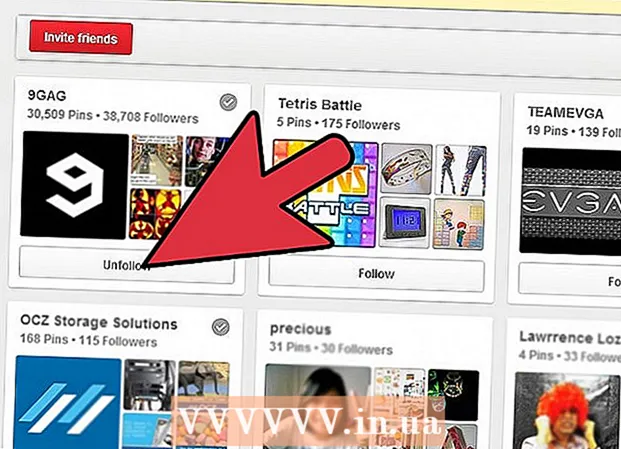Avtor:
John Pratt
Datum Ustvarjanja:
12 Februarjem 2021
Datum Posodobitve:
28 Junij 2024
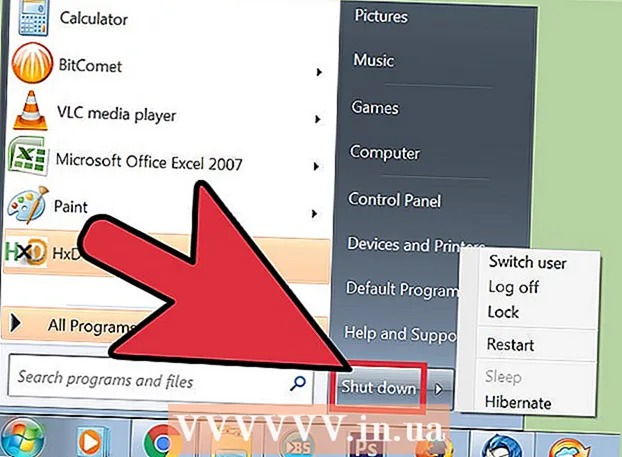
Vsebina
- Stopati
- Metoda 1 od 3: Zaženite obsežno diagnostiko in popravite namestitve
- 2. način od 3: Hitri popravki za pospešitev sistema
- 3. metoda od 3: Redno vzdržujte sistem
- Nasveti
- Opozorila
Če se sistem Windows še vedno sesuje, je to lahko težava z določeno programsko opremo ali splošnejša težava računalnika. Redni pregledi vzdrževanja lahko pomagajo preprečiti zaklepanje računalnika, nujne zaklepe pa je pogosto mogoče odpraviti z zmanjšanjem hitrosti procesorja in izvajanjem obsežne diagnostike. V tem priročniku so opisani načini, kako povečati hitrost računalnika tako kratkoročno kot dolgoročno in omogočiti nemoteno delovanje programske opreme Windows.
Stopati
Metoda 1 od 3: Zaženite obsežno diagnostiko in popravite namestitve
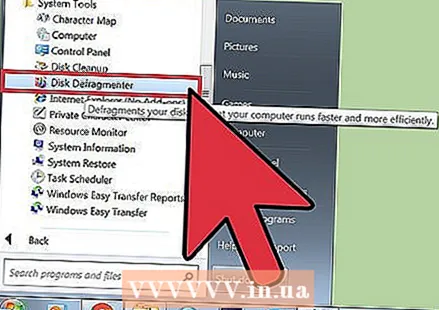 Odstranite trdi disk. Z izvajanjem defragmentatorja lahko organizirate podatke o datotekah in računalniku olajšate iskanje, kar išče, in manj verjetno, da se bo zrušil. To orodje odprete prek Programi> Dodatna oprema> Sistemska orodja> Defragmentator diska.
Odstranite trdi disk. Z izvajanjem defragmentatorja lahko organizirate podatke o datotekah in računalniku olajšate iskanje, kar išče, in manj verjetno, da se bo zrušil. To orodje odprete prek Programi> Dodatna oprema> Sistemska orodja> Defragmentator diska. - Vsakodnevni procesi fizično razpršijo podatke o datotekah na trdem disku, kar posledično povzroči, da računalnik traja dlje, da jih pridobi. Defragmentiranje odpravi težavo in lahko traja od 10 minut do nekaj ur, odvisno od velikosti diska.
- Za podrobnejše informacije preberite več o defragmentiranju trdega diska ali uporabi programske opreme za defragmentiranje diska.
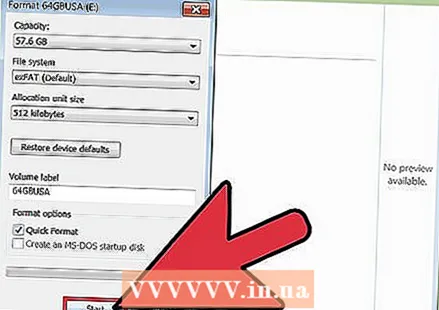 Formatirajte trdi disk in znova namestite operacijski sistem. Včasih lahko odstranjevanje in ponovna namestitev programov pomagata hitreje delovati, kar velja tudi za operacijski sistem Windows. Formatiranje trdega diska bo izbrisalo vse datoteke na primarnem pogonu, da se pripravi na vnovično namestitev sistema Windows z originalnim namestitvenim diskom.
Formatirajte trdi disk in znova namestite operacijski sistem. Včasih lahko odstranjevanje in ponovna namestitev programov pomagata hitreje delovati, kar velja tudi za operacijski sistem Windows. Formatiranje trdega diska bo izbrisalo vse datoteke na primarnem pogonu, da se pripravi na vnovično namestitev sistema Windows z originalnim namestitvenim diskom. - Najprej varnostno kopirajte podatke! Oblikovanje pomeni, da bo vse na trdem disku izbrisano.
- V operacijskem sistemu Windows 8 in novejših različicah lahko uporabite osvežitev in Windows se bo znova namestil (brez vseh DVD-jev in brisanja vaših podatkov).
- Za več informacij o namestitvenem postopku preberite Ponovna namestitev sistema Windows 7 ali Ponovna namestitev sistema Windows XP.
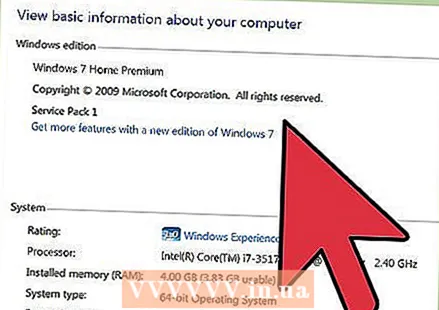 Prenesite na nižji operacijski sistem. Če vaš sistem izpolnjuje le minimalne zahteve za trenutni operacijski sistem, lahko z znižanjem različice izboljšate svojo zmogljivost. Oglejte si wikiHow za več informacij o nadgradnji na Windows 7.
Prenesite na nižji operacijski sistem. Če vaš sistem izpolnjuje le minimalne zahteve za trenutni operacijski sistem, lahko z znižanjem različice izboljšate svojo zmogljivost. Oglejte si wikiHow za več informacij o nadgradnji na Windows 7.
2. način od 3: Hitri popravki za pospešitev sistema
 Posodobite svoje aplikacije. Poskrbite, da bo vaša programska oprema (vključno s sistemom Windows) popolnoma posodobljena. Najnovejše različice programske opreme se običajno tudi izvajajo gladko.
Posodobite svoje aplikacije. Poskrbite, da bo vaša programska oprema (vključno s sistemom Windows) popolnoma posodobljena. Najnovejše različice programske opreme se običajno tudi izvajajo gladko. - Preverite in namestite posodobitve iz sistema Windows prek Windows Update> Preveri posodobitve> Namesti posodobitve.
- Številni programi vas bodo obveščali o razpoložljivih posodobitvah, lahko pa tudi po spletu iščete najnovejše različice ali uporabljate orodja za posodabljanje programske opreme, ki občasno iščejo posodobitve in poročajo o njih.
 Zaprite vse nepotrebne programe. Številni programi, ki se izvajajo v ozadju, lahko zavzamejo pomemben del delovnega pomnilnika in ga tako upočasnijo. Če si želite ogledati, kateri programi se trenutno izvajajo, preverite ikone v oknu programa ali odprite »Upravitelj opravil«.
Zaprite vse nepotrebne programe. Številni programi, ki se izvajajo v ozadju, lahko zavzamejo pomemben del delovnega pomnilnika in ga tako upočasnijo. Če si želite ogledati, kateri programi se trenutno izvajajo, preverite ikone v oknu programa ali odprite »Upravitelj opravil«. 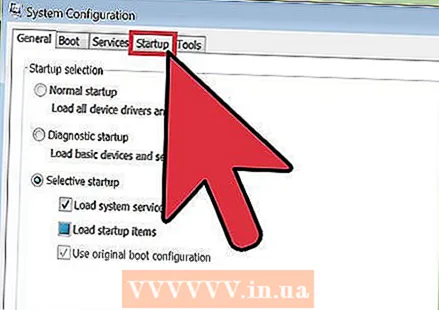 Omejite število programov, ki se samodejno odprejo ob zagonu. Odprite pripomoček za konfiguracijo zagona, tako da poiščete »msconfig.exe« in ga zaženete. Kliknite zavihek "Zagon", da določite, kateri programi se ob zagonu samodejno zaženejo.
Omejite število programov, ki se samodejno odprejo ob zagonu. Odprite pripomoček za konfiguracijo zagona, tako da poiščete »msconfig.exe« in ga zaženete. Kliknite zavihek "Zagon", da določite, kateri programi se ob zagonu samodejno zaženejo. - Microsoft ima tudi prenos programske opreme z imenom "Autoruns" s podobnim dostopom in nekaj dodatnih možnosti za programsko opremo, ki se samodejno odpre ob zagonu sistema Windows.
 Izklopite vizualne učinke. Windows ima približno 20 vizualnih učinkov (na primer senčne učinke ali način odpiranja in zapiranja menijev), ki lahko upočasnijo tudi sistem. Kar koli od tega lahko vklopite ali izklopite ali Windows dovolite, da sam izbere optimalne nastavitve delovanja (priporočeno).
Izklopite vizualne učinke. Windows ima približno 20 vizualnih učinkov (na primer senčne učinke ali način odpiranja in zapiranja menijev), ki lahko upočasnijo tudi sistem. Kar koli od tega lahko vklopite ali izklopite ali Windows dovolite, da sam izbere optimalne nastavitve delovanja (priporočeno). - Odprite nastavitve vizualnih učinkov prek Nadzorna plošča> Informacije o zmogljivosti in orodjih> Prilagodite vizualne učinke.
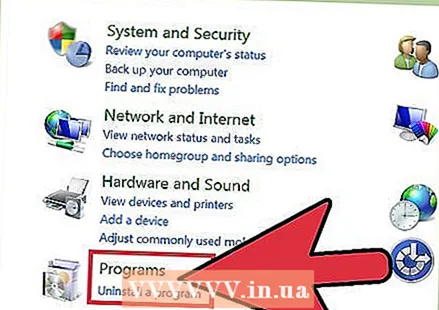 Odstranite vse programe, ki jih ne potrebujete več. Če želite odstraniti program, kliknite Nadzorna plošča in nato "Dodaj / odstrani programe". Izberite program, ki ga želite odstraniti, in kliknite "Spremeni / odstrani".
Odstranite vse programe, ki jih ne potrebujete več. Če želite odstraniti program, kliknite Nadzorna plošča in nato "Dodaj / odstrani programe". Izberite program, ki ga želite odstraniti, in kliknite "Spremeni / odstrani". - Za podrobnejše informacije preberite članke na wikiHow o tem, kako odstraniti neželene programe iz računalnika.
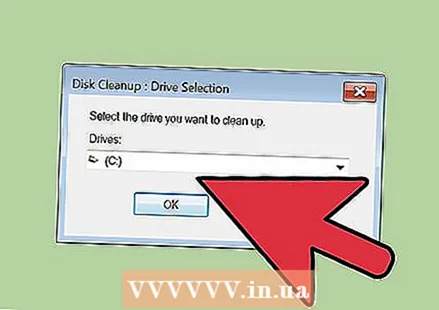 Izbrišite datoteke, ki jih ne potrebujete več. Vgrajeni pripomoček za čiščenje diska išče nepotrebne datoteke, da bo trdi disk urejen in izboljša zmogljivost.
Izbrišite datoteke, ki jih ne potrebujete več. Vgrajeni pripomoček za čiščenje diska išče nepotrebne datoteke, da bo trdi disk urejen in izboljša zmogljivost. - Odprite čiščenje diska prek Nastavitve> Nadzorna plošča> Skrbniška orodja.
- Ne pozabite redno prazniti koša! Datoteke ostanejo tam, dokler se koš ne izprazni, in lahko včasih upočasnijo sistem.
3. metoda od 3: Redno vzdržujte sistem
 Redno zaženite računalnik. Ponovni zagon počisti pomnilnik računalnika in izklopi vso programsko opremo, ki se izvaja v ozadju. Ponovni zagon bi moral biti običajna vsakodnevna rutina.
Redno zaženite računalnik. Ponovni zagon počisti pomnilnik računalnika in izklopi vso programsko opremo, ki se izvaja v ozadju. Ponovni zagon bi moral biti običajna vsakodnevna rutina.  Zaženite pregled virusov. Redni pregledi virusov lahko odkrijejo in odpravijo številne težave, ki bodo izboljšale delovanje sistema. Uporabite vgrajeni Windows-ov optični bralnik virusov (Defender) ali izbirajte med različnimi drugimi možnostmi programske opreme.
Zaženite pregled virusov. Redni pregledi virusov lahko odkrijejo in odpravijo številne težave, ki bodo izboljšale delovanje sistema. Uporabite vgrajeni Windows-ov optični bralnik virusov (Defender) ali izbirajte med različnimi drugimi možnostmi programske opreme.  Očistite register sistema Windows. To je korak za napredne uporabnike sistema Windows in vključuje spreminjanje pomembnih sistemskih nastavitev, zato s tem ravnajte previdno. Naredite varnostno kopijo registra, preden odprete urejevalnik registra (z ukazom "regedit"). Iz urejevalnika registra lahko izbrišete stare programe, neželene zagonske elemente in prilagodite uporabniške profile na ravni skrbnika. Preberite članke na wikiHow o tem, kako sami očistite register sistema Windows za podroben pregled.
Očistite register sistema Windows. To je korak za napredne uporabnike sistema Windows in vključuje spreminjanje pomembnih sistemskih nastavitev, zato s tem ravnajte previdno. Naredite varnostno kopijo registra, preden odprete urejevalnik registra (z ukazom "regedit"). Iz urejevalnika registra lahko izbrišete stare programe, neželene zagonske elemente in prilagodite uporabniške profile na ravni skrbnika. Preberite članke na wikiHow o tem, kako sami očistite register sistema Windows za podroben pregled. - Čeprav obstaja veliko čistil, je skoraj vedno bolje, da si vzamete čas za ročno čiščenje registra in dosežete boljše rezultate.
 Odprite in očistite računalnik sami. Prah lahko upočasni tudi najboljše računalnike. Tu sprostite vijake na bočni ali zadnji strani ohišja in s stisnjenim zrakom odstranite prah. Bodite previdni, ker je notranjost računalnika zelo občutljiva.
Odprite in očistite računalnik sami. Prah lahko upočasni tudi najboljše računalnike. Tu sprostite vijake na bočni ali zadnji strani ohišja in s stisnjenim zrakom odstranite prah. Bodite previdni, ker je notranjost računalnika zelo občutljiva. - Za več informacij preberite članke o wikiHow o čiščenju notranjosti računalnika.
- Bodite posebno pozorni na prašenje hladilnega telesa in ventilatorjev.
Nasveti
- Zaženite "Čarovnik za čiščenje namizja". V najnovejših različicah sistema Windows je to orodje, ki z namizja odstranjuje neuporabljene bližnjice, kar lahko izboljša zmogljivost.
- Z nadzorne plošče odstranite vso programsko opremo, ne le bližnjice.
- Uporabite "Čarovnik za urnik vzdrževanja" (v nekaterih različicah se imenuje "Načrtovalec opravil"). Ta program pomaga načrtovati redno čiščenje diska, defragmentacijo diska in druge pomembne rutine vzdrževanja.
Opozorila
- Z vso računalniško strojno opremo ravnajte previdno, saj jo lahko zlahka poškodujete.
- Pri nalaganju programske opreme bodite pozorni na viruse. Optično preberite exe datoteke in zip datoteke, preden jih izvlečete ali karkoli, kar je videti sumljivo.